Hitreje ko lahko nekaj narediš, bolje je, kajne? Enako velja za odgovarjanje na sporočila, ne glede na to, ali so iz WhatsAppa ali ne. Lahko ste zaposleni, a prijatelj potrebuje odgovor takoj; takrat je lahko odgovor iz vrstice z obvestili zelo pomemben.
Tudi če prejmete več sporočil, je mogoče sporočila ločiti, tako da lahko odgovorite na vsako od njih. Prav tako vam ni treba poskušati zapomniti zadnje stvari, ki ste jih napisali, saj bo prikazana tudi zgodovina klepeta.
Prihranite čas s pametnim odgovorom
Možnosti, ki jih boste videli v obvestilu, bodo odvisne od vsebine sporočila. Na primer, če gre za standardno besedilno sporočilo, boste videli Odgovori in Označi kot prebrano opcije.
Če jih ne vidite in vidite samo puščico, ki kaže levo, se dotaknite obrnjene piramide, da jih vidite.
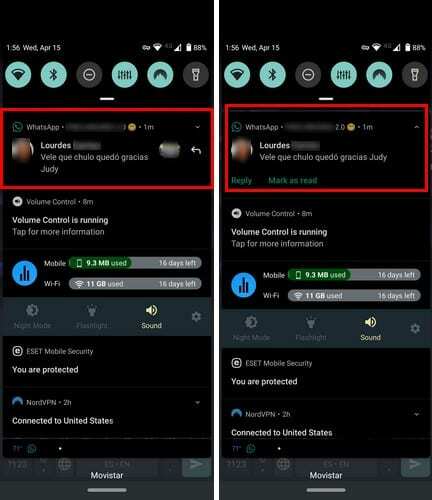
Če se dotaknete puščice, se prikaže polje za odgovor, kamor lahko neposredno vnesete svoje sporočilo. Ko končate s tipkanjem sporočila, se lahko dotaknete možnosti pošiljanja, ki jo boste imeli na tipkovnici ali desno od polja za odgovor.
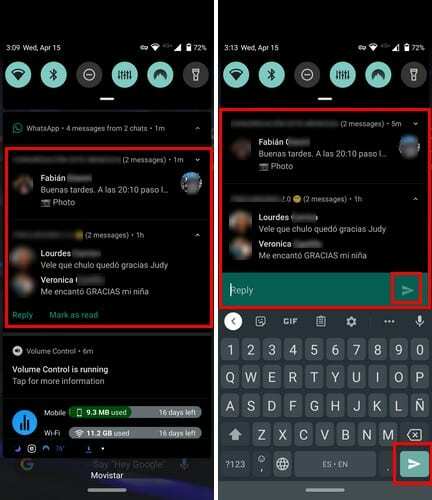
Ko prejmete več obvestil, se lahko združijo in vam zato ne prikažejo možnosti Odgovori in označi kot prebrano. Če se vam to zgodi, nežno povlecite navzdol med njimi in možnosti bi se morale prikazati.
Tudi če se odzovete iz vrstice z obvestili, lahko še vedno vidite zgodovino klepetov v več pogovorih. Zgodovino klepeta lahko skrijete in razkrijete tako, da tapnete obrnjeno piramido. Ko zavrnete obvestilo, zgodovina klepeta izgine.
Običajna besedilna sporočila bodo imela tudi možnosti, ki jih lahko uporabljate, in tako kot sporočila WhatsApp, boste lahko videli tudi zgodovino klepetov. Na voljo bo celo nekaj možnosti emojijev, med katerimi lahko izbirate.
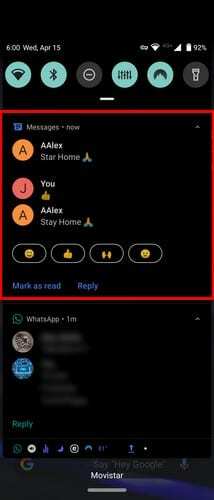
Če bi vam stik poslal povezavo, bi morali imeti možnost, da odprete to povezavo v želenem brskalniku. Če ga ne želite odpreti, bodo na voljo tudi možnosti, da jih označite kot prebrane ali odgovorite.
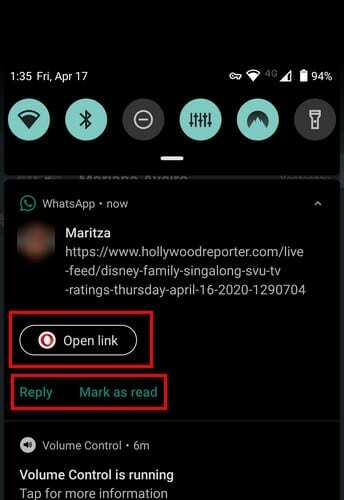
Zaključek
Pametnega odgovora ni treba omogočiti, saj je privzeto vklopljen v Androidu 10. Prav tako ga ni mogoče onemogočiti; edina stvar, ki jo lahko storite, je, da jo ignorirate. Se vam zdi pameten odgovor koristen? Delite svoje misli v spodnjih komentarjih.